Antes de gestionar citas con clientes, es necesario crear y configurar los recursos correspondientes.
Un recurso es cualquier elemento que requiere de reserva para proporcionar un servicio o realizar una tarea. Esto incluye desde el tiempo de un empleado hasta equipos, espacios físicos, vehículos u otros componentes esenciales para el servicio.
Por ejemplo, para una consulta legal, el abogado constituye el recurso. En un alquiler de vehículo con conductor, tanto el coche como el conductor son recursos.
Cómo agregar un recurso
-
Dirígete a la sección de Reserva, haz clic en Agregar un recurso y elige el sector de actividad de tu empresa. El sistema ajustará automáticamente la configuración básica, incluyendo el tipo de recurso y las plantillas de mensajes correspondientes (para especialistas, equipos, etc.).
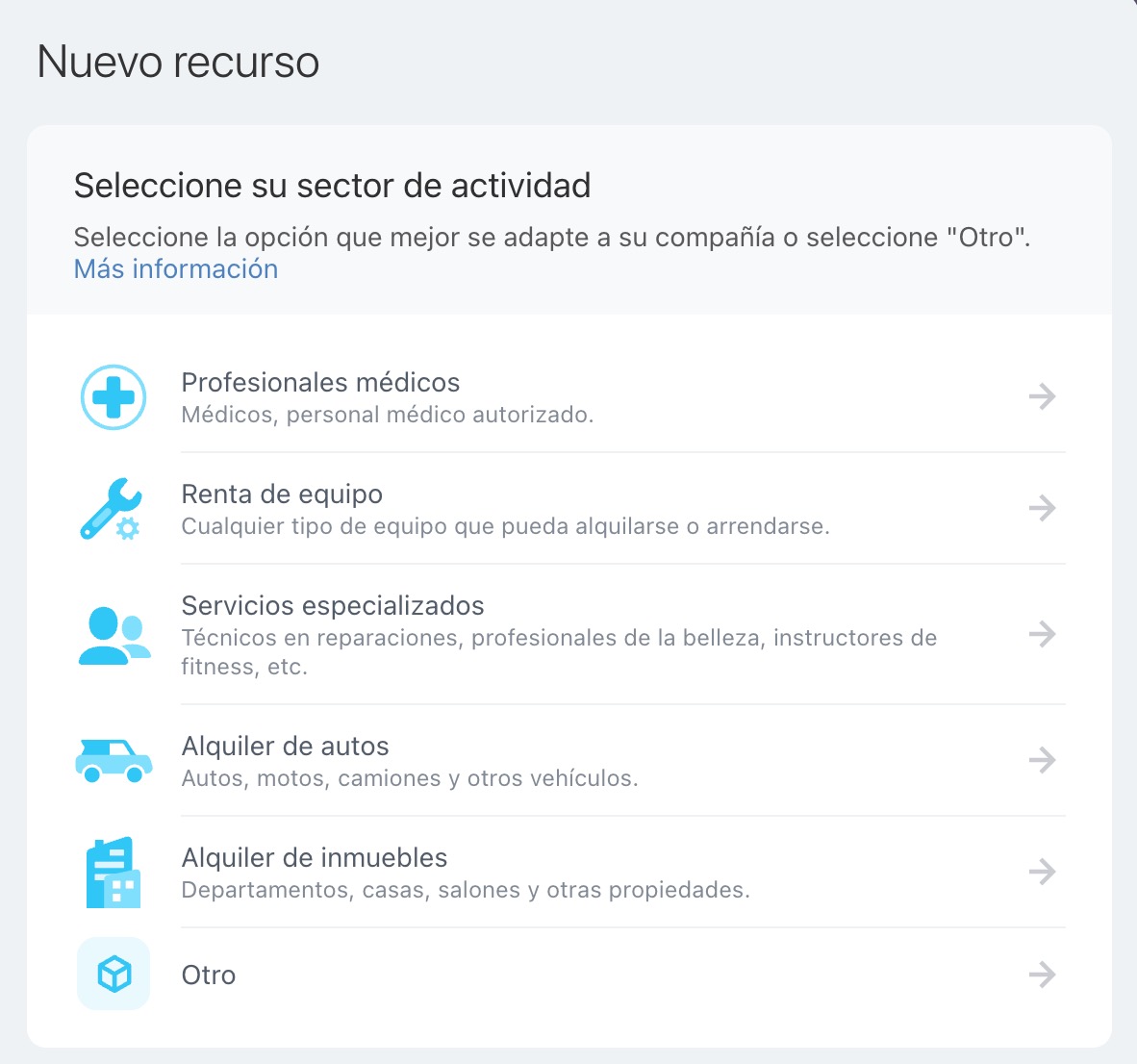
-
Proporciona el nombre y selecciona el tipo de recurso (puedes elegir uno existente o crear uno nuevo). Esta información se mostrará tanto en el panel de programación como en las comunicaciones con los clientes.
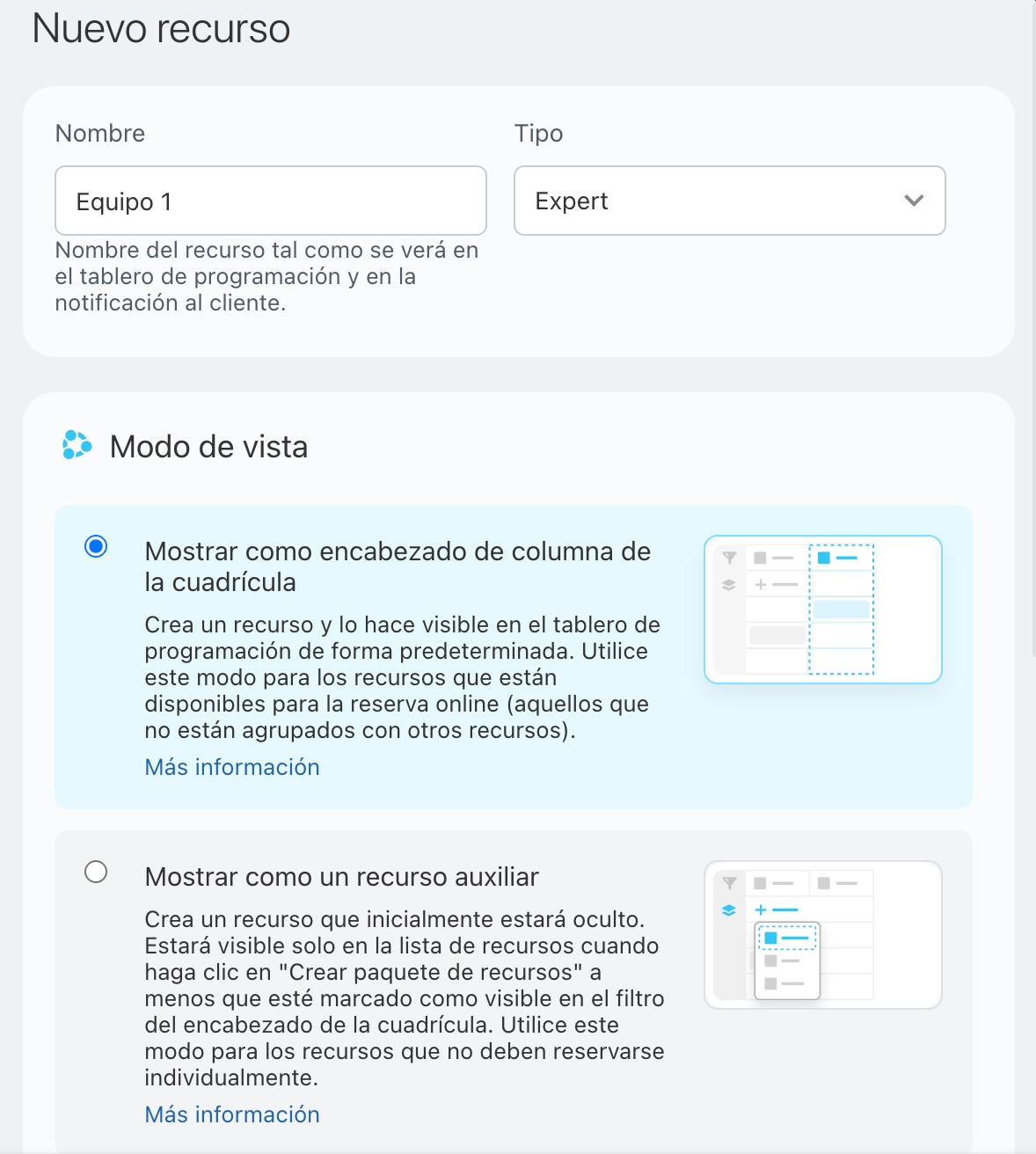
Modo de visualización. Elige una de estas dos opciones:
Mostrar como encabezado de columna de la cuadrícula. Ideal para recursos prioritarios que requieren visibilidad constante. Se muestra como una columna fija en el panel de programación.
Mostrar como un recurso auxiliar. Adecuado para elementos complementarios. Solo aparece en listados adicionales cuando son necesarios. -
Especifica los horarios de disponibilidad del recurso para reservas. Puedes aplicar el horario general de tu empresa o definir un horario personalizado. Los ajustes permiten establecer la disponibilidad para cada día de la semana con total flexibilidad.
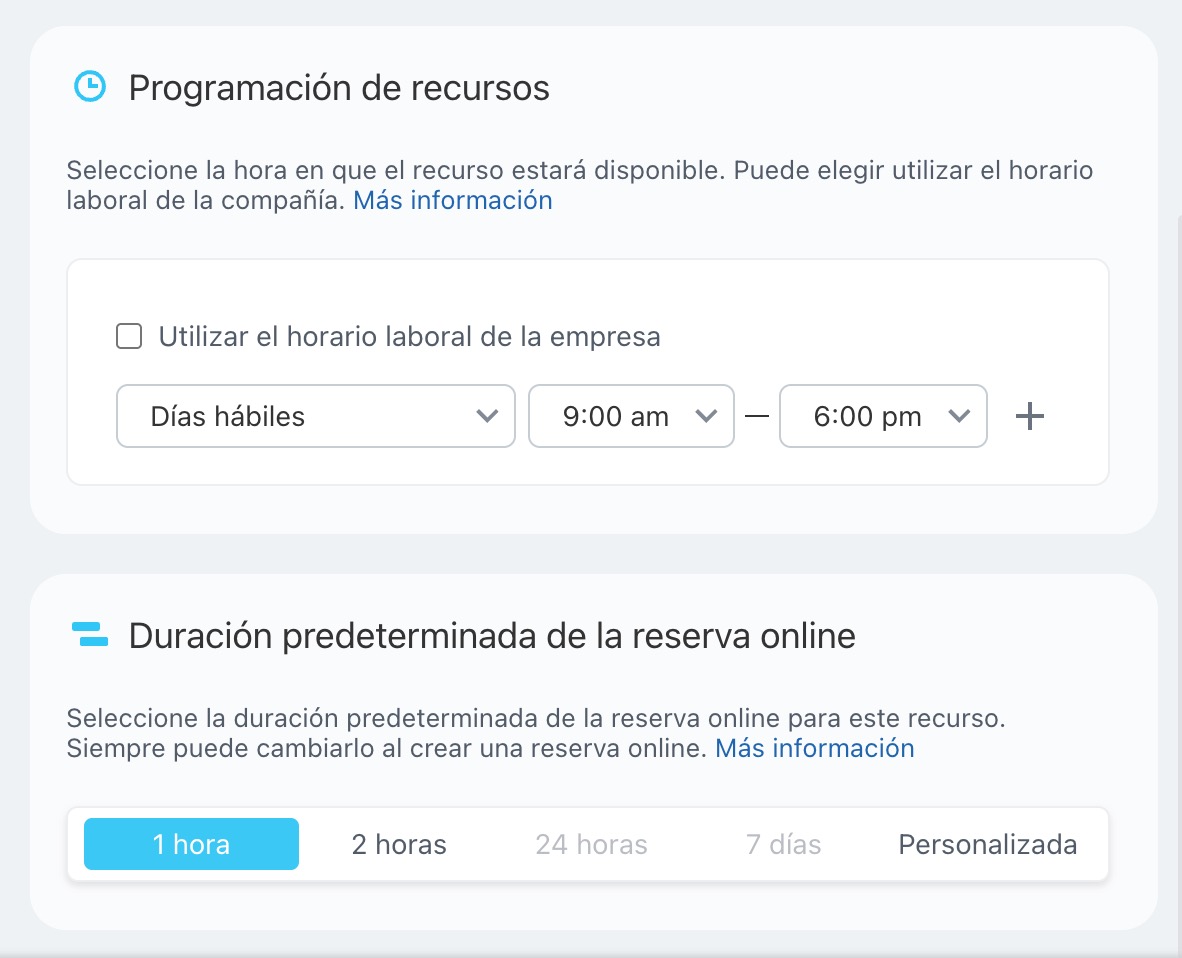
Configura también la duración estándar de las reservas. Posteriormente, podrás modificar la duración para cada cliente directamente en el panel de programación. -
Personaliza los mensajes automáticos para confirmar nuevas reservas, solicitar confirmaciones, enviar recordatorios o alertar sobre retrasos.
Estas notificaciones ayudan a los clientes a recordar sus citas y crean una sensación de atención y cuidado.
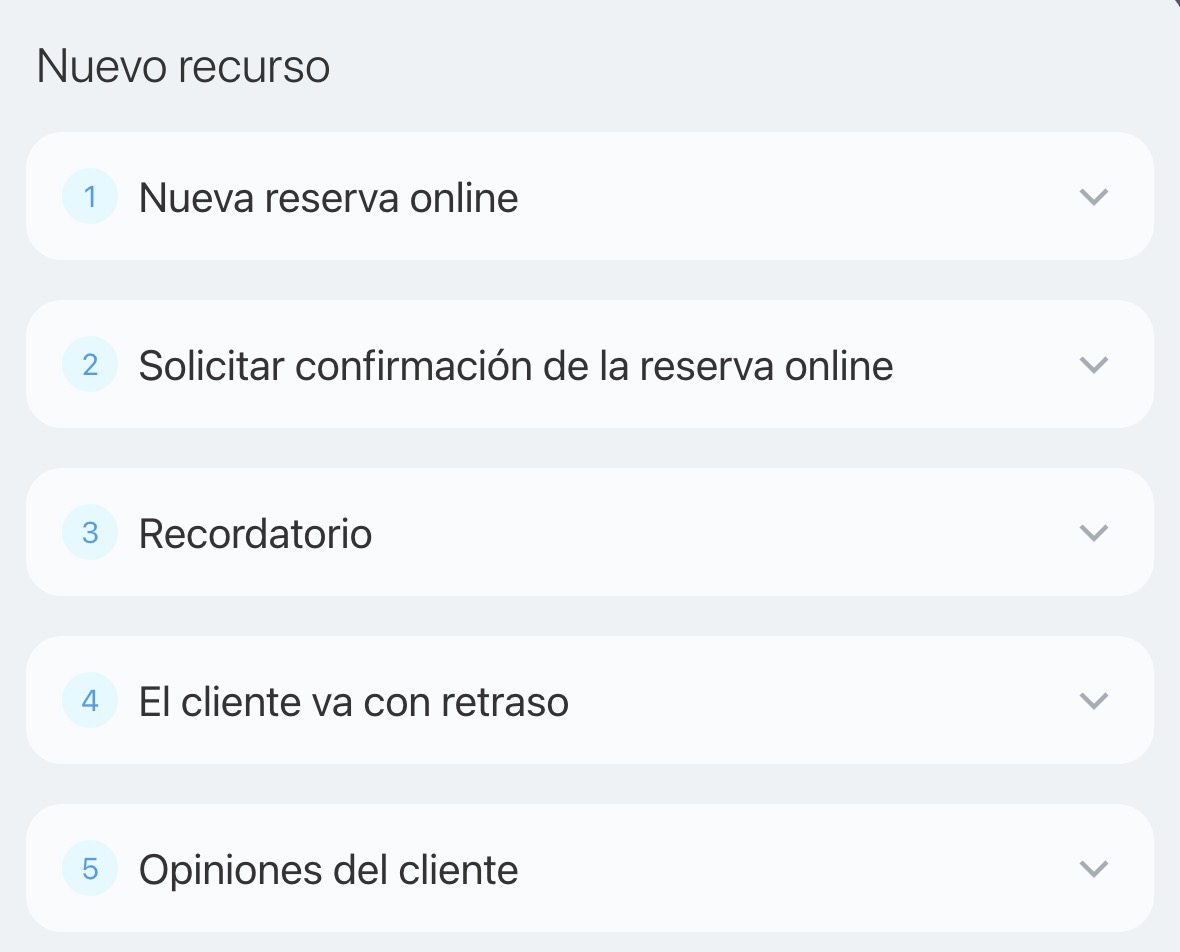
Para cada tipo de mensaje, elige entre las plantillas disponibles y programa el momento de envío.
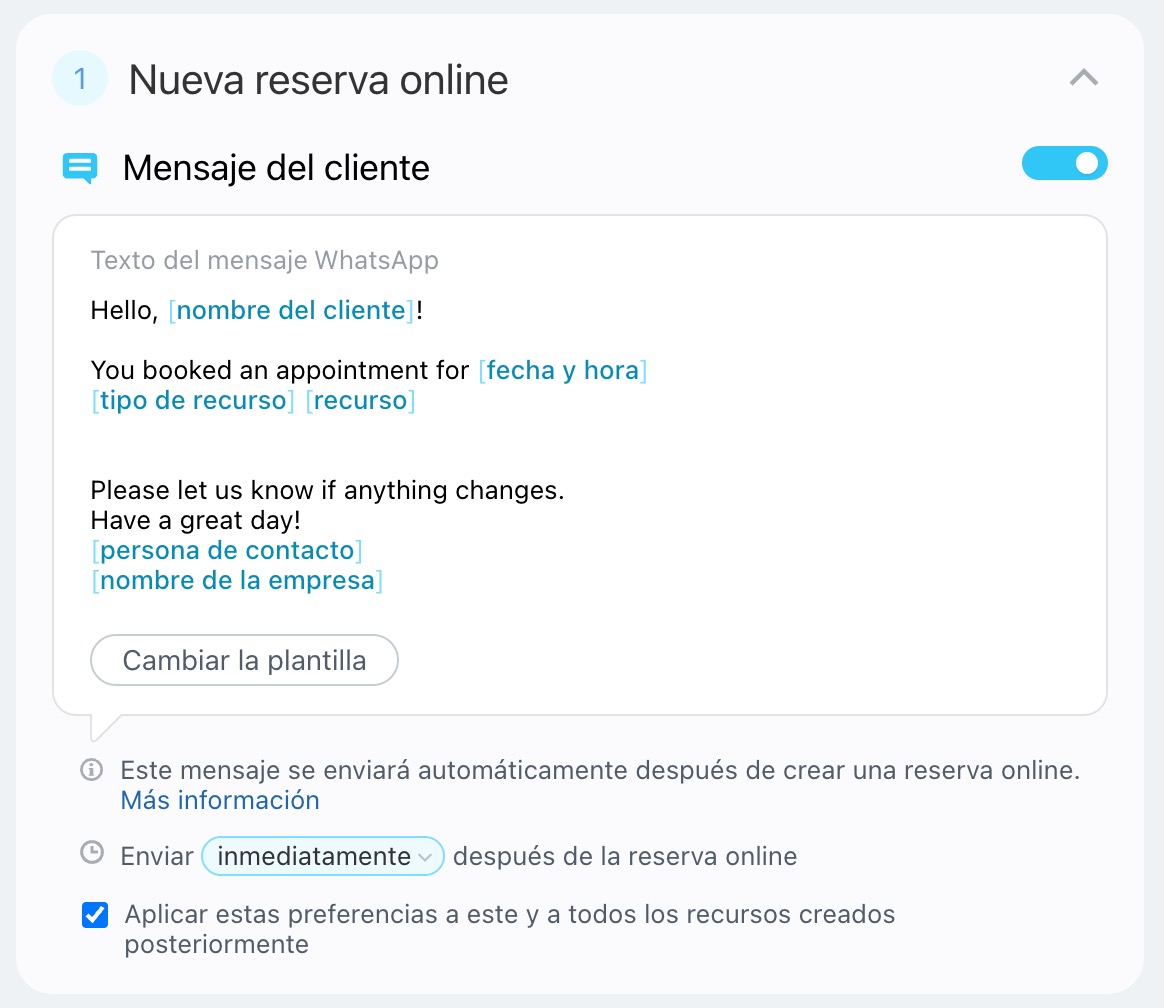
En los mensajes de "Solicitar confirmación de la reserva online" y "El cliente va con retraso", puedes configurar que los agentes reciban notificaciones si el cliente no ha confirmado la reserva o se retrasa.
Elige cuándo notificar al agente de reservas, por ejemplo, tres horas antes de la cita si la reserva no está confirmada. Esto les da tiempo para contactar al cliente y aclarar sus planes.
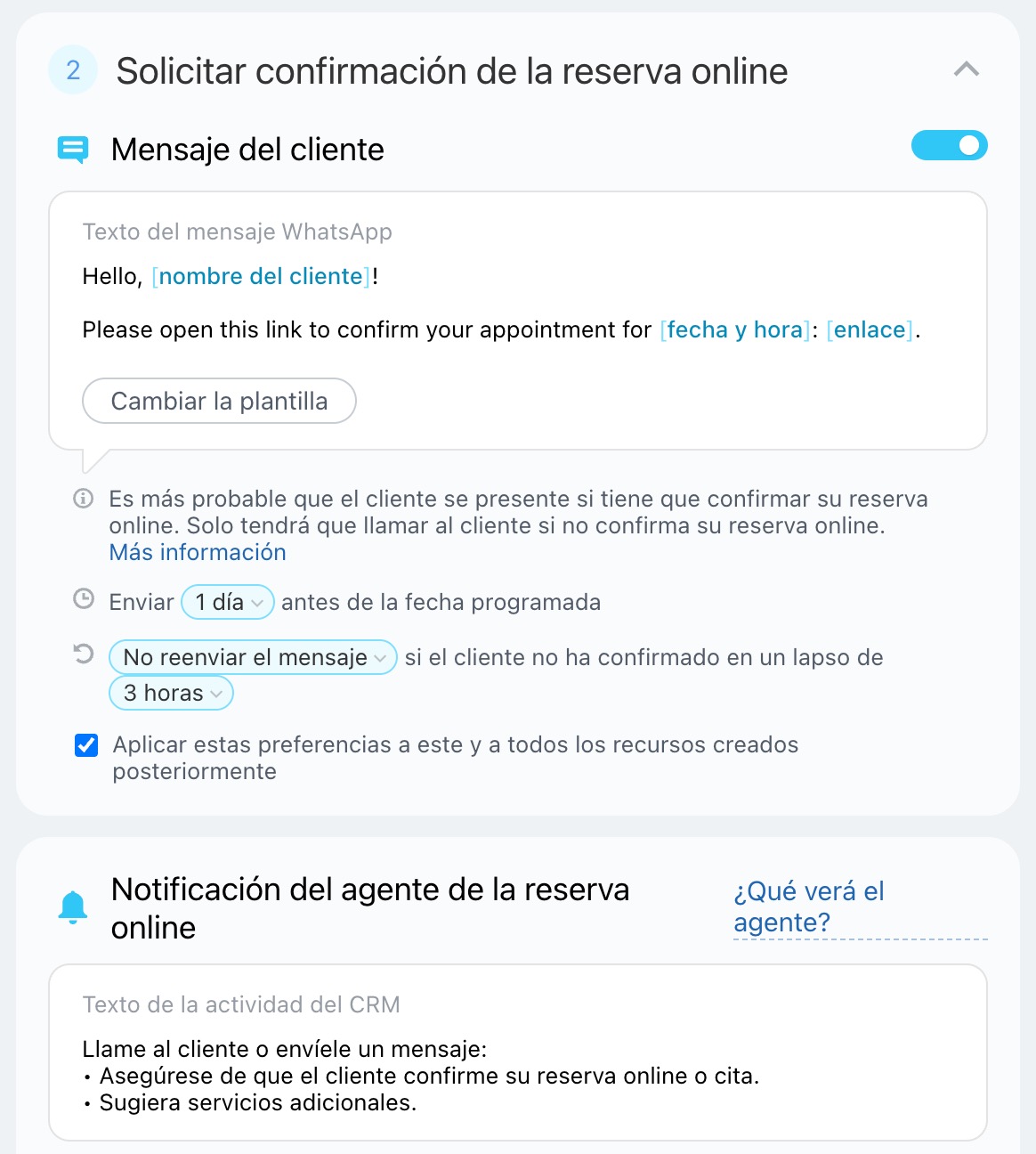
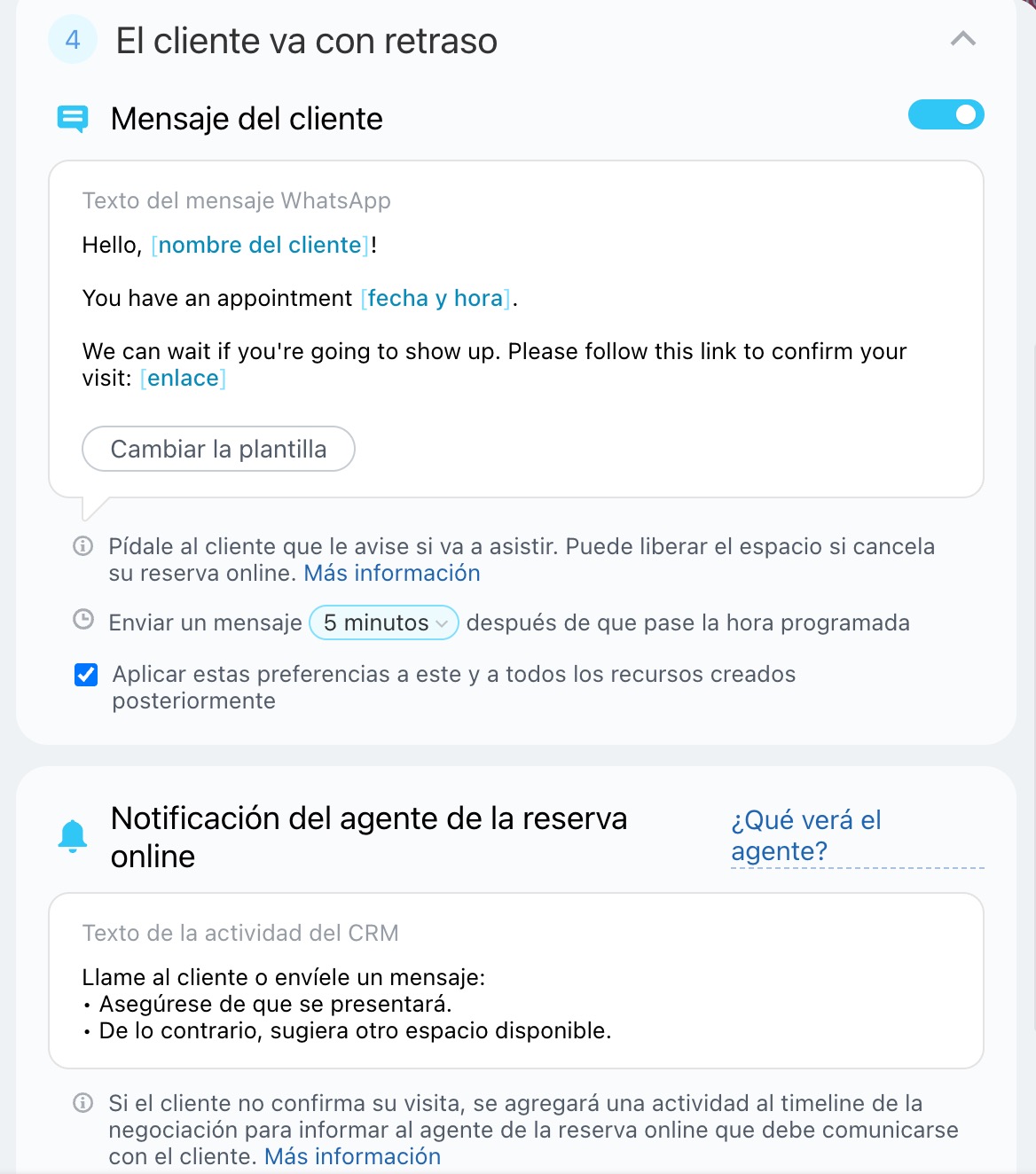
Los mensajes se envían por WhatsApp. Para usar esta funcionalidad, acepta las Reglas del Contact Center de Bitrix24 al crear tu primer recurso.
Para que el nombre de tu empresa aparezca automáticamente en los mensajes, completa los datos de la empresa.